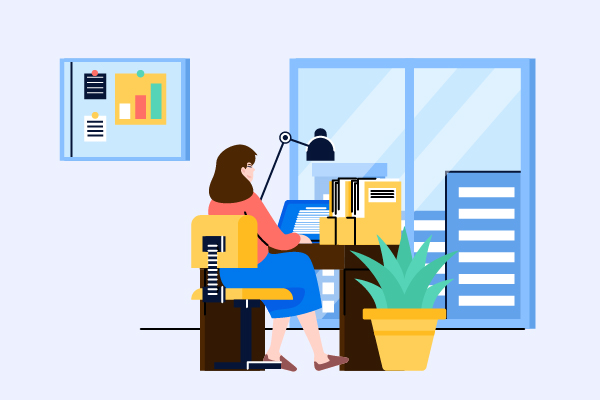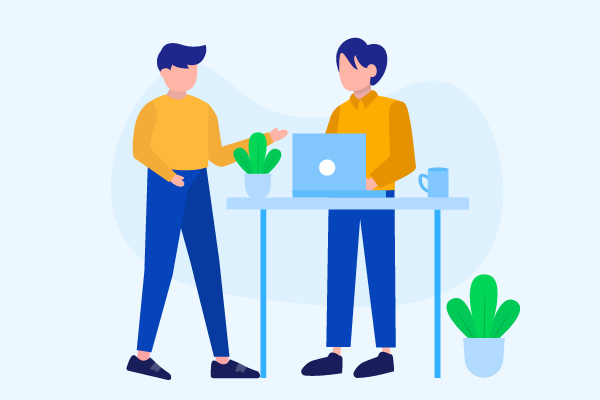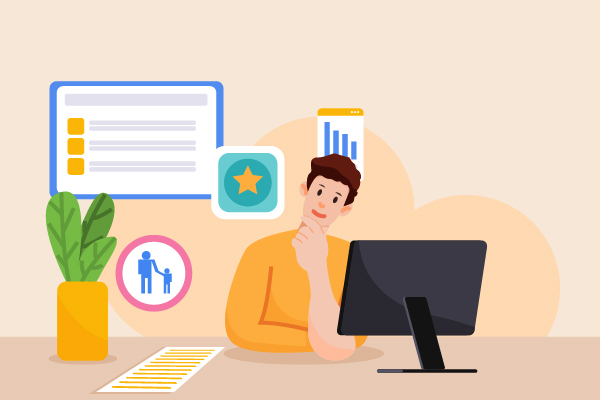在Word简历文档中,表格的美化可以通过以下小技巧实现——清除格式:在拿到表格的第一步,应该清除所有格式,将表格还原成最初的状态。选中表格,点击【设计】-【表格样式】组中的【其他】按钮,选择【清除】,一键清除表格格式。规范表格及内容:通过统一表格间距、统一对齐方式等,可使表格看起来干净整齐。例如,选择整个表格,在【表格工具/布局】-【单元格大小】组中点击【分布行】和【分布列】按钮,将表格的行距调整一致;点击【布局】-【对齐方式】按钮,选择【垂直居中】,将文本选择居中对齐。设置自己的表格样式:可以建立自己的表格样式,使表格更加个性化。依次单击【插入】-【表格】-【插入表格】,打开【插入表格】对话框,行数改成5行,点确定。然后将光标定位到表格中间任意位置,依次单击【开始】-【样式】-【应用样式】。在打开的【应用样式】对话框中,单击【修改】,打开【修改样式】对话框。然后将格式应用于【标题行】,设置颜色为深蓝色;将格式应用于【偶条带行】,设置颜色为淡蓝色。

除了上述提到的方法,还有以下几种方法可以用来美化Word简历文档中的表格。
1.突出重点:可以通过改变字体粗细、颜色或添加底纹来突出表格中的重点数据或内容。例如,选择需要添加颜色的行,点击【开始】-【底纹】按钮,在弹出的菜单中选择一种颜色填充即可。
2.使用条件格式:可以通过“条件格式”功能,将符合一定条件的数据或内容以特殊格式显示出来,使表格更加清晰、易读。例如,选择需要应用条件格式的列,点击【开始】-【条件格式】-【新建规则】,在弹出的对话框中设置规则并选择相应的格式即可。
3.插入图标或图片:可以在表格中插入图标或图片,以增强表格的可读性和吸引力。例如,点击【插入】-【图标】按钮,选择合适的图标并放置在表格中。或者,点击【插入】-【图片】按钮,选择图片并调整其大小和位置。
4.使用公式和函数:如果表格中需要计算数据或进行其他复杂操作,可以使用公式和函数来实现。例如,在表格中输入公式或函数,然后按Enter键即可得到计算结果。